编辑:大龙虾
2017-01-06 10:54:04
来源于:系统城
1. 扫描二维码随时看资讯
2. 请使用手机浏览器访问:
http://wap.xtcheng.cc/xtjc/15133.html
手机查看
新建一个文件夹,将常用文件放到文件夹中,然后在任务栏上创建一个快捷方法,就可以快速打开各个常用文件了,下面就教大家Win10系统在任务栏上自定义文件夹的方法。
1、右键任务栏上的空白处,点击“工具栏”中的“新建工具栏”,如图所示;
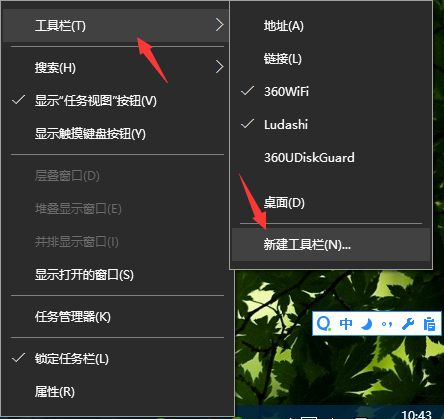
2、选择要创建快捷方式的文件夹;
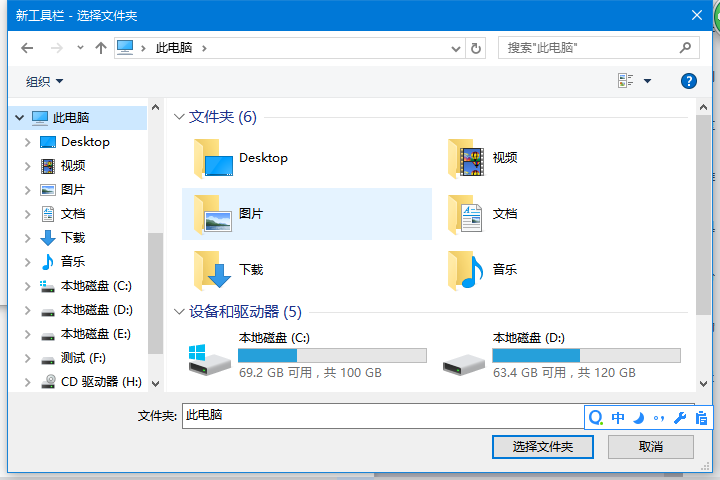
3、然后就可以在任务栏上看到新建的文件夹快捷打开方式了;
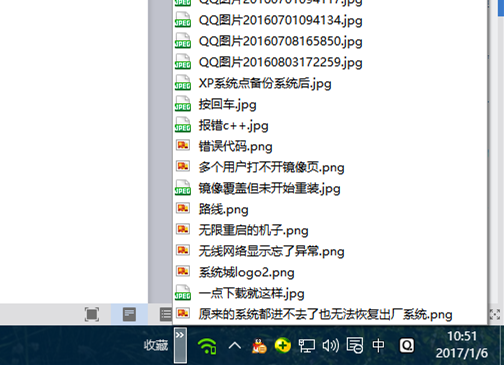
4、如果要取消这个快捷方式,只要右键任务栏,在工具栏中将文件夹前的勾去掉就可以了。
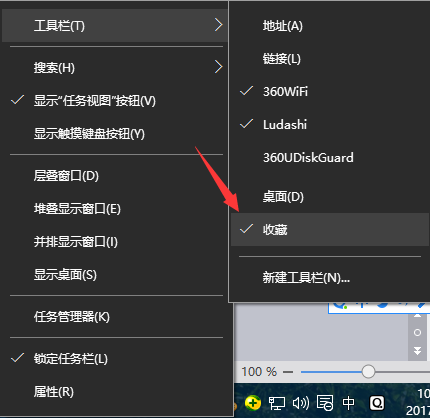
以上就是Win10系统在任务栏上自定义文件夹的方法,希望对大家有帮助,更多电脑教程,欢迎访问www.xtcheng.cc

微软推出的Windows系统基本是要收费的,用户需要通过激活才能正常使用。Win8系统下,有用户查看了计算机属性,提示你的windows许可证即将过期,你需要从电脑设置中激活windows。

我们可以手动操作让软件可以开机自启动,只要找到启动项文件夹将快捷方式复制进去便可以了。阅读下文了解Win10系统设置某软件为开机启动的方法。

酷狗音乐音乐拥有海量的音乐资源,受到了很多网友的喜欢。当然,一些朋友在使用酷狗音乐的时候,也是会碰到各种各样的问题。当碰到解决不了问题的时候,我们可以联系酷狗音乐

Win10怎么合并磁盘分区?在首次安装系统时我们需要对硬盘进行分区,但是在系统正常使用时也是可以对硬盘进行合并等操作的,下面就教大家Win10怎么合并磁盘分区。